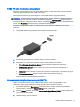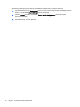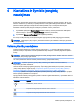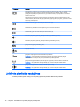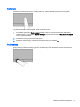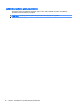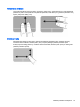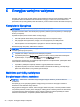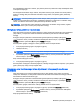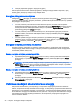User Guide - Ubuntu
HDMI TV arba monitoriaus prijungimas
Norėdami matyti kompiuterio ekrano vaizdą didelės raiškos TV arba monitoriuje, prijunkite didelės
raiškos įrenginį laikydamiesi toliau pateiktų nurodymų.
Norint prijungti HDMI įrenginį prie kompiuterio, reikia HDMI kabelio (įsigyjamas atskirai).
PASTABA: sureguliuokite išorinio įrenginio ekrano skyrą, ypač jei pasirinkote parinktį „Išplėstinis“.
Kad būtų garantuoti optimalūs rezultatai, spustelėkite piktogramą System menu (Sistemos meniu),
esančią viršutiniame dešiniajame ekrano kampe, spustelėkite Displays (Ekranai) ir išskleidžiamajame
meniu, šalia Resolution (Skiriamoji geba), pasirinkite skiriamąją gebą.
Norėdami prijungti didelės raiškos TV arba monitorių prie kompiuterio, atlikite toliau nurodytus
veiksmus.
1. Vieną HDMI kabelio jungtį prijunkite prie kompiuterio HDMI prievado.
2. Kitą kabelio galą prijunkite prie didelės raiškos TV arba monitoriaus.
3. Paspauskite f4 ir perjunkite kompiuterio ekrano vaizdą. Galimi keturi režimai:
●
Tik nešiojamojo kompiuterio ekranas: ekrano vaizdas rodomas tik kompiuteryje.
●
Dubliuojamas ekranas: ekrano vaizdas
tuo pačiu metu
rodomas ir kompiuteryje, ir
išoriniame įrenginyje.
●
Išplėstinis: ekrano vaizdas
tuo pačiu metu
rodomas ir kompiuteryje, ir išoriniame įrenginyje.
●
Tik Išorinis monitorius: ekrano vaizdas rodomas tik išoriniame įrenginyje.
Rodymo režimas keičiamas kaskart paspaudus f4.
Garso parametrų konfigūravimas (naudojant HDMI TV)
HDMI – tai vienintelė vaizdo sąsaja, palaikanti HD vaizdą ir garsą. Prijungę HDMI TV prie
kompiuterio, galite įjungti HDMI garso funkciją atlikdami toliau nurodytus veiksmus.
1. Spustelėkite piktogramą Sound menu (Sistemos meniu), esančią viršutiniame dešiniajame
ekrano kampe, ir spustelėkite Sound Settings (Garso parametrai).
2. Skirtuke Output (Išvestis) spustelėkite Internal Audio Digital Stereo (HDMI) (Vidinė skaitmeninė
stereogarso išvestis (HDMI).
3. Uždarykite langą „Sound“ (Garsas).
Vaizdo funkcijų naudojimas 13